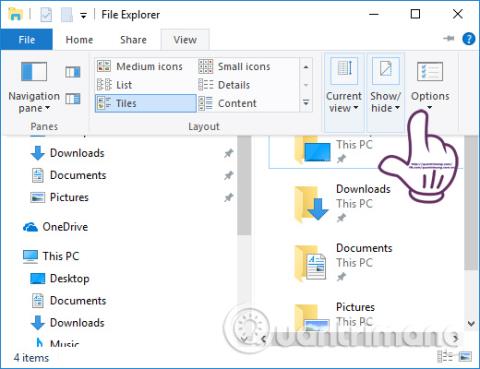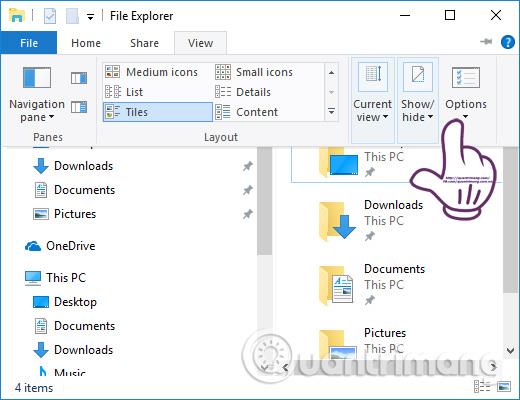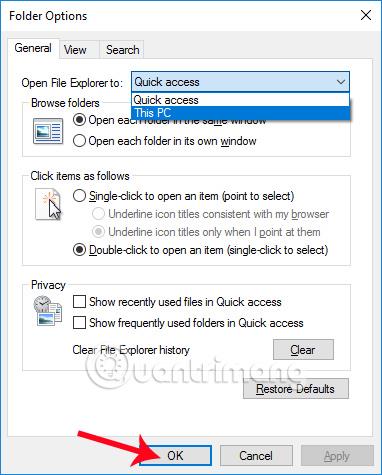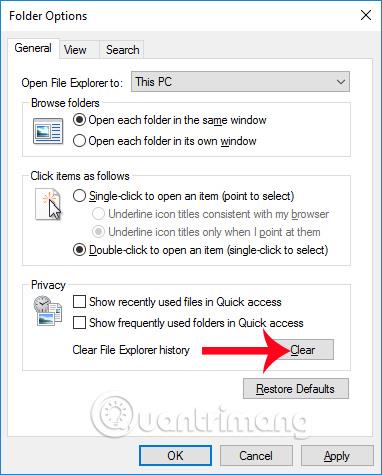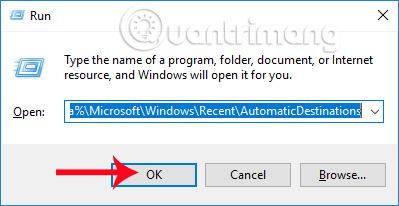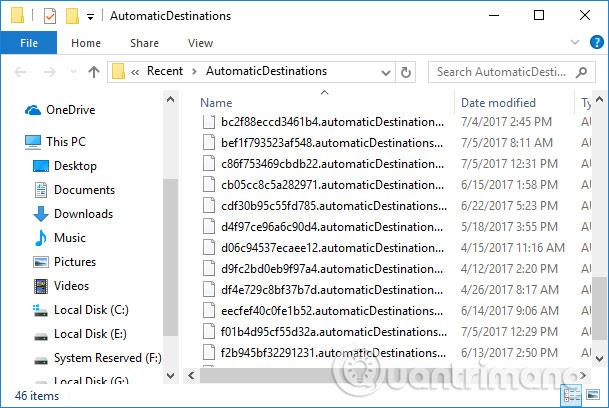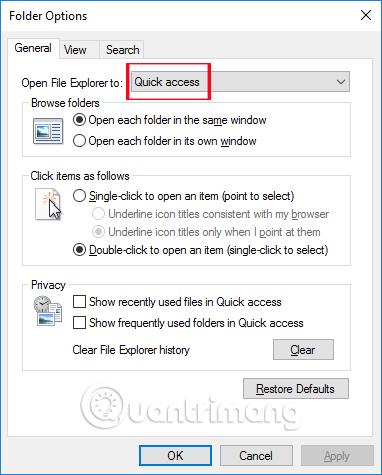На компютър с Windows 10, когато отваряте приложението File Explorer, зоната за бърз достъп винаги ще се отваря първо. Това е областта, където всички папки и данни се отварят най-скоро и често. Списъкът за бърз достъп ще се актуализира непрекъснато, когато отворим File Explorer.
Ще има обаче много случаи, в които бързият достъп не работи ефективно, като по този начин причинява грешки в File Explorer. Приложението File Explorer ще изпадне в бавно състояние или ще замръзне и ще бъде придружено от съобщение Working on it в интерфейса. Приложението ще спре да работи за известно време и след това ще покаже данните или в много случаи ще спре напълно. Ако File Explorer на вашата машина с Windows 10 често има грешки Working On It, опитайте корекцията в статията по-долу.
Етап 1:
Първо стартирайте File Explorer на вашия компютър. В този интерфейс щракнете върху раздела Изглед и след това върху Опции .
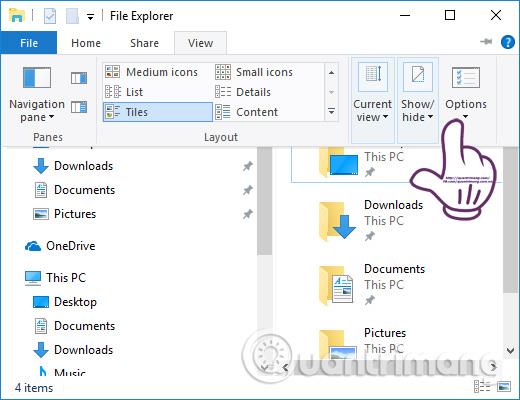
Стъпка 2:
Появява се диалоговият прозорец Опции на папката. В раздела Отваряне на File Explorer към щракнете върху падащата стрелка и изберете Този компютър . Така че File Explorer ще бъде включен в този компютър, вместо незабавен достъп до бърз достъп.
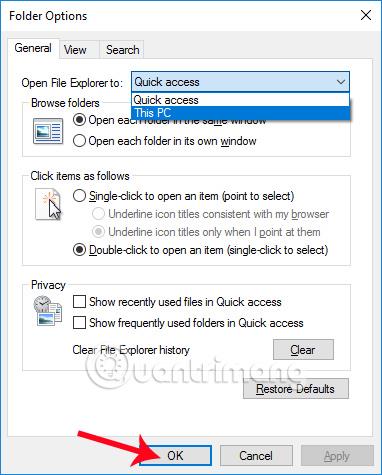
Стъпка 3:
Също така в диалоговия прозорец Опции на папката щракваме върху бутона Изчисти в секцията Поверителност, за да изтрием хронологията на достъпа до данни и папките, запазени от File Explorer, когато се използват от потребителя.
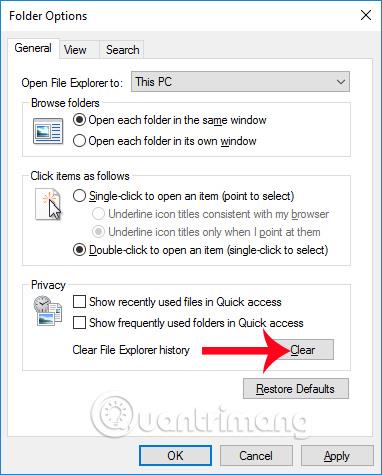
Стъпка 4:
Накрая потребителят ще продължи да изтрива кеша във File Explorer. Моля, влезте в пътя на директорията по-долу.
- %AppData%\Microsoft\Windows\Recent\AutomaticDestinations
Или можете да въведете пътя в диалоговия прозорец Изпълнение , като натиснете клавишната комбинация Windows + R и след това щракнете върху OK, за да отворите.
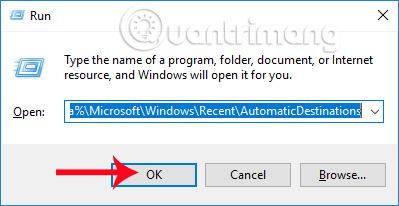
Стъпка 5:
Появява се интерфейсът на папката AutomaticDestinations . Тук изтрийте всички кеш файлове в тази папка.
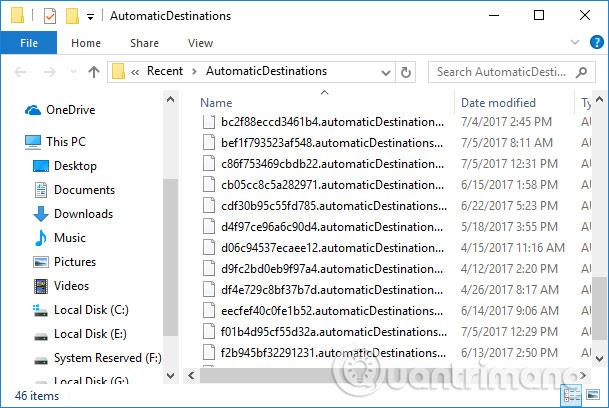
Последната стъпка е да влезете отново в Опции за папки и да превключите Open File Explorer на Бърз достъп. Ако не искате, можете да го оставите на този компютър.
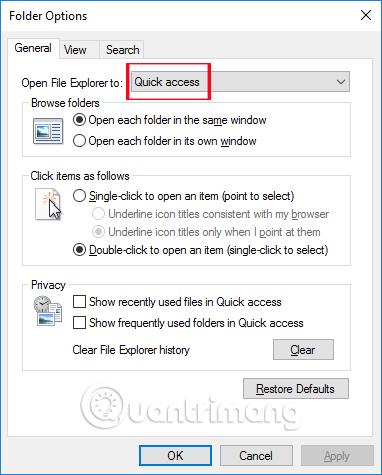
Така че ние изчистихме хронологията, както и изчистихме кеша на File Explorer, за да коригираме грешката Working On It. Тази грешка възниква, когато кешът на File Explorer е твърде пълен или когато потребителят отваря много приложения на компютъра. Ако е така, опитайте да следвате стъпките по-горе, за да коригирате срива на File Explorer Windows 10.
Надяваме се тази статия да ви е полезна!